SSD sicher löschen: Anleitung für Parted Magic
- Festplatte sicher löschen: So säubern Sie HDD und SSD restlos
- HDD-Festplatte sicher löschen mit DBAN
- SSD sicher löschen: Anleitung für Parted Magic
SSD restlos löschen per ATA Secure EraseSSDs können Sie mit der Funktion ATA Secure Erase in den Werkszustand versetzen. Dabei werden alle jemals auf der SSD gespeicherten Daten sicher gelöscht. Der Löschvorgang umfasst auch nicht mehr beschreibbare Speicherzellen, da "Schreiben" und &...

SSD restlos löschen per ATA Secure Erase
SSDs können Sie mit der Funktion ATA Secure Erase in den Werkszustand versetzen. Dabei werden alle jemals auf der SSD gespeicherten Daten sicher gelöscht. Der Löschvorgang umfasst auch nicht mehr beschreibbare Speicherzellen, da "Schreiben" und "Löschen" zwei unterschiedliche Vorgänge sind. Einige SSDs verzichten auch auf das Löschen: Sie speichern die Daten grundsätzlich verschlüsselt und vergessen beim Empfang des Secure-Erase-Kommandos einfach den Schlüssel, der zum Entschlüsseln der Daten benötigt wird. Er wird durch einen neuen ersetzt, mit dem die SSD dann die künftig gespeicherten Daten verschlüsselt.
Es gibt verschiedene Möglichkeiten, den Befehl zum Auslösen von ATA Secure Erase an die SSD zu senden:
- Moderne Mainboards können "Secure Erase" als Funktion im BIOS oder in der UEFI-Schnittstelle anbieten. Dies ist die komfortabelste Methode, da sie auch mit der SSD funktioniert, von der Sie das Betriebssystem starten.
- Viele SSD-Hersteller bieten Programme an, die "Secure Erase” unterstützen. Diese Tools sind oft nur für Windows verfügbar und bieten eine grafische Benutzeroberfläche, die den Vorgang vereinfacht. Sie dürfen nicht von der zu löschenden SSD gestartet werden! Zu nennen sind beispielsweise Samsung Magician oder Corsair SSD Toolbox. Suchen Sie auf der Website des Herstellers Ihrer SSD nach einem entsprechenden Download.
- Wenn Sie den Hersteller Ihrer SSD nicht kennen oder dieser kein entsprechendes Tool anbietet, verwenden Sie ein Bootprogramm wie Parted Magic oder unter Linux den Befehl hdparm. Ein Live-Linux wie Grml von einem USB-Stick oder einer DVD ist oft der schnellste Weg zu einem lauffähigen Linux-System.
SSD sicher löschen: Anleitung für Parted Magic
Das Bootprogramm Parted Magic funktioniert unabhängig davon, wer Ihre SSD hergestellt hat. Das Tool ist mittlerweile kostenpflichtig (11 US-Dollar). Ältere, noch kostenlose Versionen, die für unsere Zwecke ausreichen, sind aber leicht zu finden.
Das Tool ist eine Alternative, die auch mit Festplatten funktioniert. Nach dem Download einer ISO-Datei wird ein bootfähiger USB-Stick erstellt (Anleitung).
Wichtig: Verwenden Sie Parted Magic nur in Verbindung mit SSDs, die über SATA angeschlossen sind. Laufwerke, die Sie per USB oder eSATA an den PC anschließen, können dauerhaft beschädigt werden.
Lesetipp: Festplatten-Tools für Benchmarks, Tuning & Co.
Starten Sie Ihren Rechner mit dem erstellten USB-Stick und wählen Sie zunächst die Starteinstellungen für die Software. Entscheiden Sie sich für eine der Standardeinstellungen. Diese sind völlig ausreichend. Wenn Parted Magic gestartet ist, wählen Sie im Startmenü nacheinander die Einträge "System Tools" und "Erase Disc". Im folgenden Dialog wählen Sie "Internet Secure Erase command writes zeros to entire data area". In der folgenden Liste markieren Sie die SSD, die Sie löschen möchten.
Sollte Parted Magic eine SSD im "Frozen"-Zustand melden, müssen Sie diese entsperren. In der Meldung schlägt Parted Magic dann vor, den PC in den Ruhezustand zu versetzen. Wecken Sie den PC gleich danach wieder auf, indem Sie eine Taste drücken. Der "Frozen"-Zustand sollte dann aufgehoben sein. Rufen Sie anschließend erneut das Startmenü und die oben genannten Punkte auf. Alternativ bietet Parted Magic auch einen eigenen Ruhezustand für die SSD an.
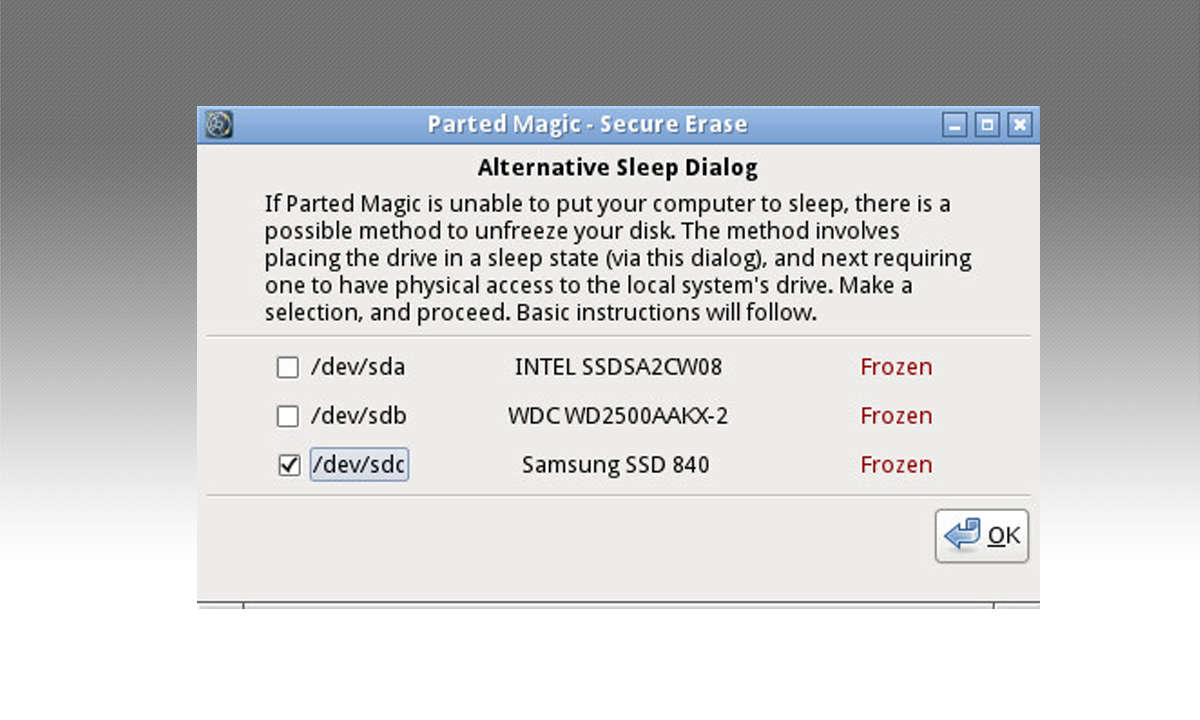
Für ein späteres erneutes Ausführen von Secure Erase möchte Parted Magic ein Passwort vergeben. Dies ist beim Verkauf oder Verschenken nicht notwendig bzw. nicht sinnvoll. Wenn Sie "NULL" eingeben, wird ein "leeres" Passwort vergeben. Anschließend warnt Sie Parted Magic vor der Möglichkeit, dass die SSD durch unerwartete Störungen beschädigt und unbrauchbar werden kann. Störungen können z.B. eine fehlerhafte Firmware oder plötzliche Stromausfälle sein. Wenn Sie dies ausschließen können, akzeptieren Sie die Warnung.
Lesetipp: C-Partition vergrößern – so geht’s
Falls eine moderne SSD ein "Enhanced Secure Erase" unterstützt, erscheint eine weitere Meldung, die Sie bestätigen können. Andernfalls wird direkt mit dem Löschen begonnen. Nach Abschluss des Löschvorgangs informiert Sie ein entsprechendes Fenster.
Hier geht es zurück auf Seite 1 zum Ratgeber Festplatte restlos löschen.












